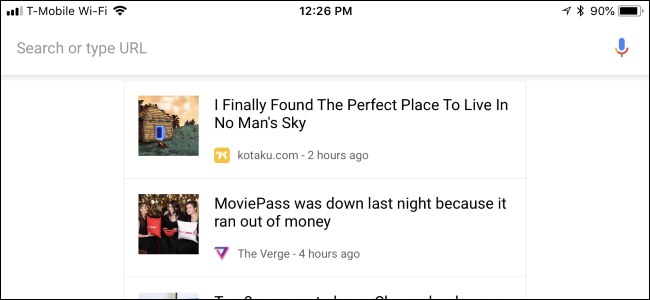¿Estás buscando una manera de tener un servicio a pedido?¿Lista de tareas disponibles mientras navega con Google Chrome pero sin ejecutar una aplicación adicional? Ahora puede agregar una Lista de tareas a la página Nueva pestaña con una extensión fácil de instalar.
Nota: Esta extensión solo funciona en las últimas compilaciones de Dev Channel para Windows y Linux (4.0+).
Configuración de "Cosas que hacer"
Una vez que haya navegado a la página de inicio de la extensión, haga clic en el botón "Agregar a Chrome" para iniciar el proceso de instalación.

Una vez que haya hecho clic en "Agregar a Chrome", se le presentará el siguiente mensaje en la "Barra de herramientas de descargas". Haga clic en "Continuar".
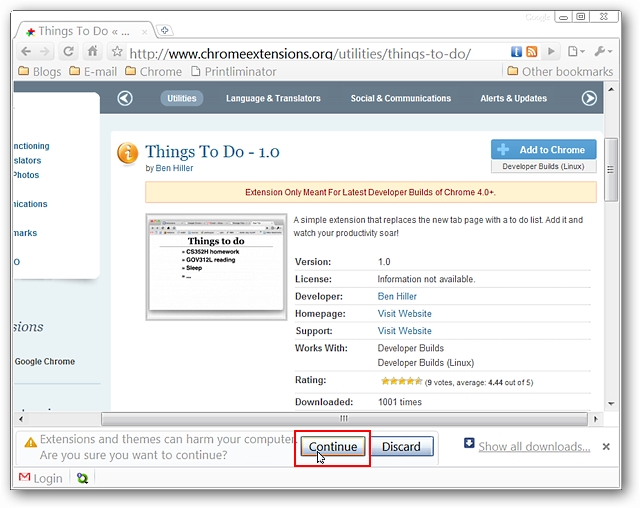
Al hacer clic en "Continuar" aparecerá la siguiente ventana de mensaje ... haga clic en "Instalar" para agregar la extensión a Chrome.

La instalación será muy rápido y verá este mensaje en la esquina superior derecha de su navegador. Ahora está listo para comenzar a usar su nueva Lista de tareas pendientes.

Usando "Cosas que hacer"
La primera vez que abra una pestaña nueva (o si tiene la "Página Nueva pestaña" establecida como "Inicio") esto es lo que verá.

Puede hacer clic en el "Área del título" y cambiar el nombre de su Lista de tareas pendientes si lo desea ...

Hacer clic dentro de un "Área de entrada de lista" permitiráPuede agregar elementos como desee. Cada vez que termine de agregar una entrada a su lista y desee agregar algo más, simplemente use la "tecla Intro" y aparecerá una nueva línea de entrada.
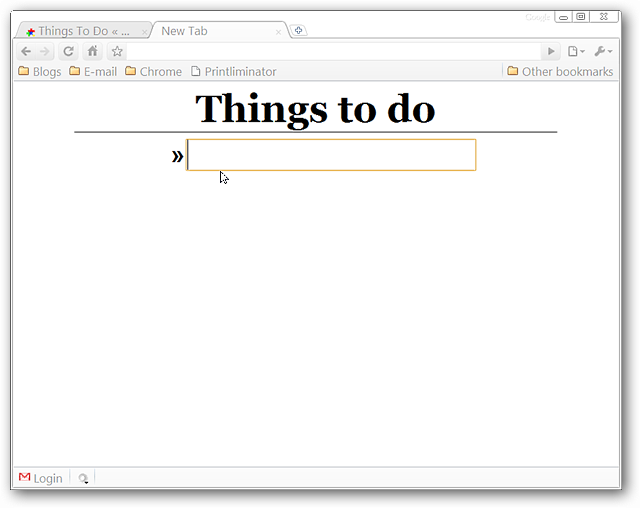
Aquí está nuestra lista de ejemplos ... tenga en cuenta que puedeelimine fácilmente las entradas de la lista si lo desea haciendo clic en la "X roja". Puede parecer un poco básico, pero es muy útil ... allí cuando lo necesite y fuera de su camino cuando no lo necesite.
Nota: Por el momento no hay forma de editar el "tipo o tamaño de fuente".
Lo bueno a tener en cuenta sobre esta extensión es que:
- Incluso si cierra la nueva pestaña, la lista se conservará la próxima vez que abra una pestaña nueva
- También puede cerrar completamente el navegador, reiniciar y tener su lista esperándole cada vez que abra una nueva pestaña
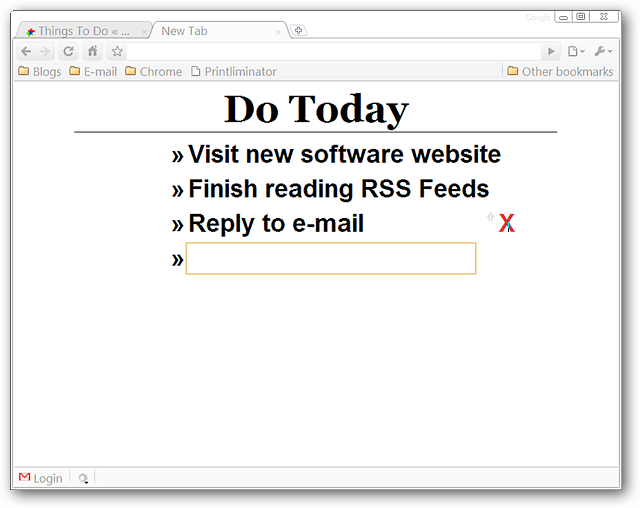
Conclusión
La extensión "Cosas que hacer" proporciona una manera fácil de tener una Lista de tareas a pedido integrada en su navegador Google Chrome.
Enlaces
Agregue la extensión Cosas para hacer a Google Chrome